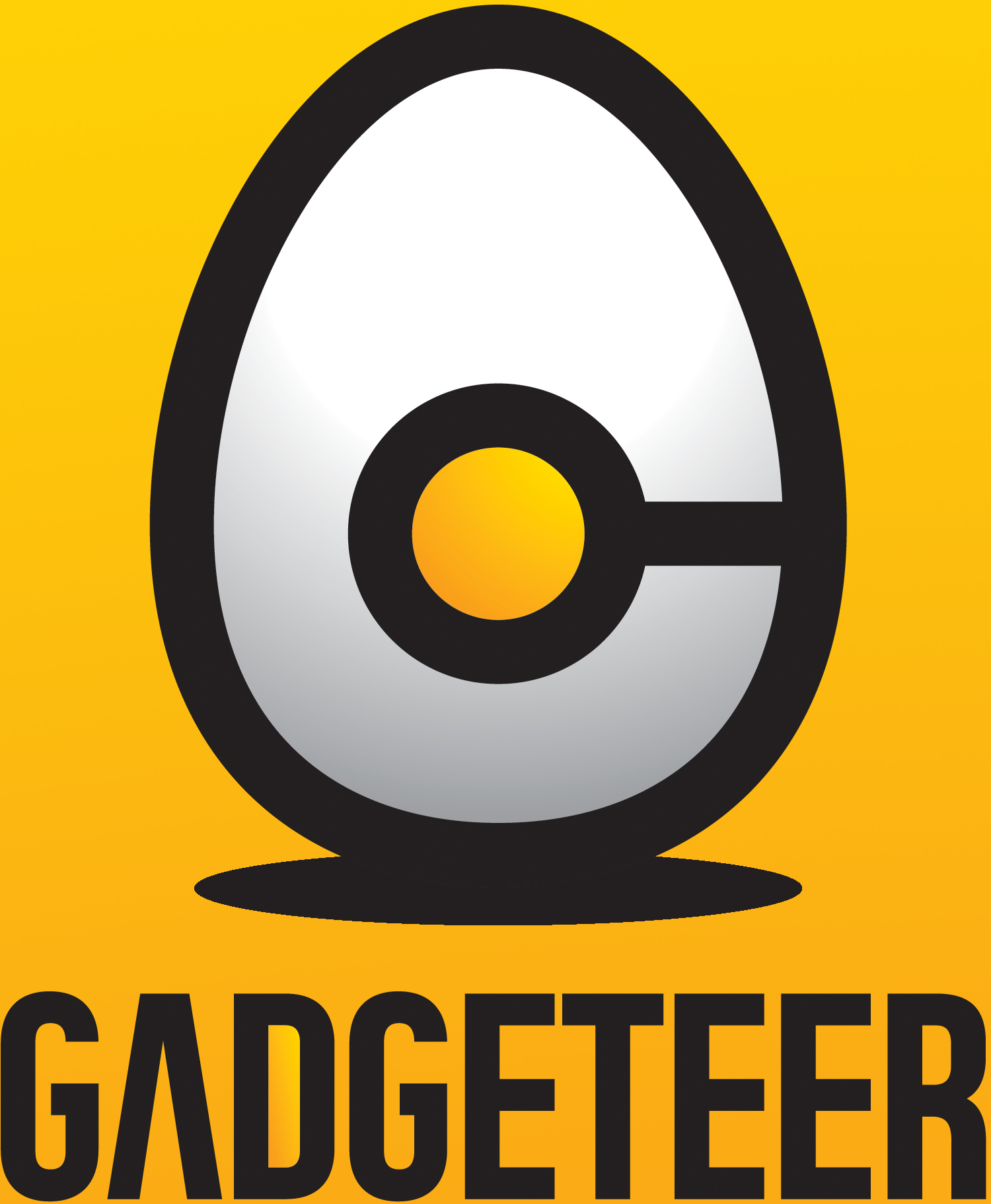ฝันร้ายของ iPhone ที่ความจุเครื่องน้อยๆ หรือไม่อยากจ่ายเงินแพงเพื่อซื้อความจุ เมื่อถ่ายรูปและวิดีโอสักพักเนื้อที่จะใกล้เต็มและสักหน่อยเนื้อที่ก็ไม่เพียงพอส่งผลให้ถ่ายรูปต่อไม่ได้ เคยเป็นไหมหละเมื่อกำลังจะถ่ายช็อตที่สำคัญๆ ดันมาเต็มซะก่อน แถมจะให้ลบออกจากเครื่องก็เสียดายอีก คอมพิวเตอร์ก็ไม่มีจะทำไงดีหละ?
ปัญหานี้จะหมดไปครับด้วย iMemory จาก MITZ ตัวนี้จะช่วยแก้ปัญหาเหล่านี้ให้คุณครับ วันนี้ได้โอกาสรีวิวให้ชมกันเรามาดูว่าน่าสนใจยังไง ไปชมพร้อมกันครับ
รีวิว MITZ iMemory อุปกรณ์เพิ่มพื้นที่ให้ iPhone แบบไม่จำกัด
iMemory จาก MITZ ชิ้นนี้ทำหน้าที่เป็น MicroSD Card Reader ที่สามารถเชื่อมต่อกับ iPhone, iPad ผ่าน Lightning Port และเชื่อมต่อกับคอมพิวเตอร์ผ่าน USB-A ครับ ความจุนั้นจะขึ้นอยู่กับ MicroSD Card ที่เราซื้อมาติดตั้งครับ
น่าสนใจใช่ไหม? เดี๋ยวผมพาไปแกะกล่องพร้อมรีวิวให้ชมเลยละกันครับ
แกะกล่อง
กล่องเคสอะลูมิเนียมสีเงินสกรีนโลโก้ MITZ เอาไว้และเมื่อเปิดภายในจะพบกับอุปกรณ์ iMemory ซึ่งมีฝาปิดที่ด้านหัวและท้าย โดยในส่วนของด้านข้างจะมีช่องสำหรับเสียบ MicroSD Card

ภายในกล่องนั้นบรรจุ iMemory มา 1 ชิ้น ส่งมาพร้อมคู่มือการใช้งาน หรือจะดูในแอฟก็ได้


มาดูส่วนประกอบของ iMemory กันว่ามีอะไรบ้าง ซึ่งดูแล้วไม่ค่อยซับซ้อนมากนัก
- ฝาด้านบนปิดพอร์ต USB-A และจะมีพอร์ต USB-A
- ฝาด้านล่างสำหรับปิดพอร์ต Lightning ซึ่งสามารถแปลงเป็นพอร์ต Micro USB สำหรับเชื่อมต่อกับอุปกรณ์ Android ได้อีกด้วย
- ด้านข้างเป็นช่องเสียบ MicroSD Card สำหรับเก็บข้อมูล(ในการทดสอบนี้ผมทดสอบกับการ์ดขนาด 32GB และ 64GB ของ SanDisk ใช้งานได้ปกติ)
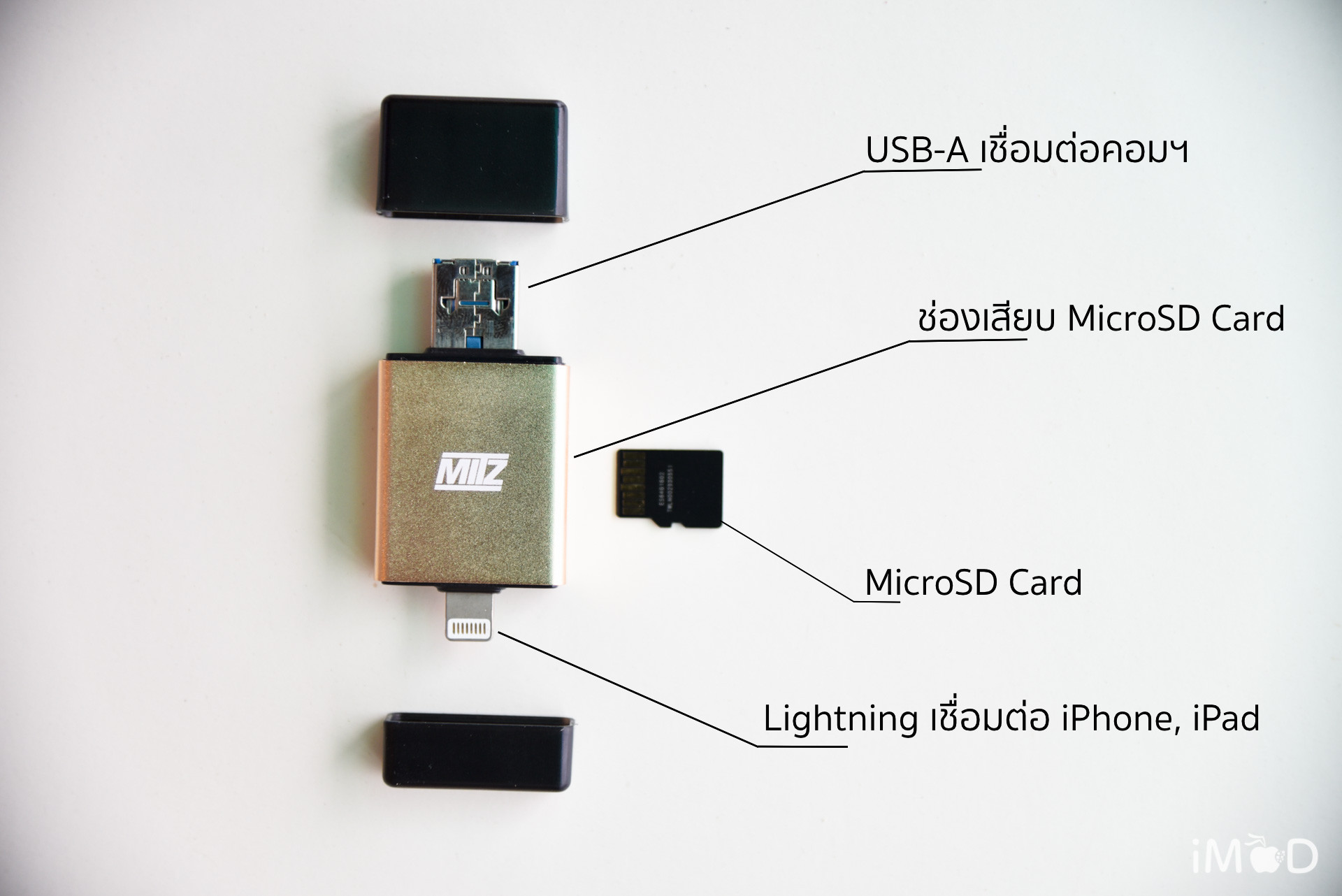
การใช้งาน
สิ่งที่ต้องมีก่อนการใช้งานอุปกรณ์ชิ้นนี้
- MicroSD Card class 10 ความจุสูงสุดถึง 64GB แนะนำว่า 64GB กำลังดีครับ ราคาไม่แพงมากด้วย
- แอปพลิเคชัน i-Easy Drive ดาวน์โหลดได้ฟรีจาก App Store
การสำรองข้อมูลจาก iPhone ลง iMemory
หากยังไม่ติดตั้งแอป i-Easy Drive ในครั้งแรกเมื่อเชื่อมต่ออุปกรณ์ iMemory เข้ากับ iPhone ระบบ iOS จะแจ้งให้ติดตั้งให้เลือกที่ App Store เพื่อนำไปยังหน้าดาวน์โหลดแอป

ติดตั้งแอปเสร็จแล้วที่หน้าหลักของแอป i-Easy Drive ข้างบนสุดจะแสดงพื้นที่ที่เหลือและพื้นที่ที่ใช้งานไปแล้วของ iPhone และบน Drive (MicroSD ที่ติดตั้งเข้าไป) และด้านล่างจะมีเมนูให้เลือก
- Photo – เปิดดูคลังรูปถ่ายและวิดีโอใน iPhone เพื่อคัดลอกไฟล์เหล่านั้นลงที่ Drive
- Contact – สำหรับสำรองและกู้คืนข้อมูลรายชื่อจาก iPhone ในกรณีที่ไม่ได้สำรองกับ iCloud
- Settings – การตั้งค่าแอป i-Easy Drive เช่นการตั้งค่า Touch ID, ดูคู่มือการใช้งาน ฯลฯ

หลักจากทดสอบใช้งาน iMemory แล้วพบว่าจุดเด่นคือ
- สามารถถอดเปลี่ยน MicroSD ใช้กับการ์ดได้หลายตัวแบบไม่จำกัดได้
- รองรับ iPhone, iPad, Android และใช้งานกับคอมพิวเตอร์, Mac, PC ได้
- คัดลอกรูปจาก MicroSD ของกล้องถ่ายรูป (DSLR) ลงยัง iPhone สามารถนำไปแต่งรูปแล้วโพสลง Social Network ได้ทันที (ฟีเจอร์นี้ผมชอบมากที่สุด)
- ขนาดเล็กพกพาสะดวก
- แอปพลิเคชัน i-Easy Drive ใช้งานง่าย
- การใช้งานทั่วไปสามารถคัดลอกรูปจาก iPhone, iPad ลงไปที่ MicroSD ได้เมื่อสำรองเสร็จสามารถลบไฟล์รูปเหล่านั้นออกจากเครื่องได้
- สามารถถ่ายรูปด้วยแอป i-Easy Drive ได้เลยโดยที่รูปจะถูกเก็บลงที่ MicroSD โดยตรง ใช้ในกรณีเนื้อที่ iPhone เต็มและยังไม่อยากลบข้อมูลออก
- เปิดไฟล์ได้หลากหลาย พร้อมทั้งเล่นไฟล์เพลง หนัง ได้อย่างไม่สะดุด ซึ่งไฟล์ที่รองรับได้แก่
- วิดีโอ: MP4, MOV, RM, RMVB, M4V, FLV, WMV, AVI
- เสียง: MP3, AIF, WAV, AIFF, M4A, WMA, AAC, OGG, FLAC
คัดลอกข้อมูลจาก iMemory ลง iPhone

การทดสอบสถานที่จริงครับ ส่วนที่ชอบที่สุดคือนำรูปจากกล้องใหญ่ (DSLR) ลง iPhone ได้เลย ด้วยความที่ว่าไฟล์จากกล้องใหญ่นั้นจะละเอียดกว่า Smartphone ทั่วไป หากคนไหน(โดยเฉพาะช่างภาพ) อยากจะแต่งรูปบน iPhone และอัปโหลดลง Social Network ณ เดี๋ยวนั้น ก็สามารถทำได้โดยที่ไม่ต้องพึ่งคอมพิวเตอร์เลยครับถือว่าสะดวกสุดๆ

ถอด MicroSD จากกล้องใหญ่เสียบเข้า iMemory แล้วนำรูปเข้า iPhone และแต่งด้วย Snapseed, Lightroom, Photoshop หรือแอปแต่งภาพอื่นๆ เพียงเท่านี้ก็ได้รูปที่ต้องการแล้ว แถมรวดเร็วไม่ต้องพกอุปกรณ์เยอะแยะแถมจบงานได้ง่ายโดยไม่ต้องพึ่งคอมพิวเตอร์
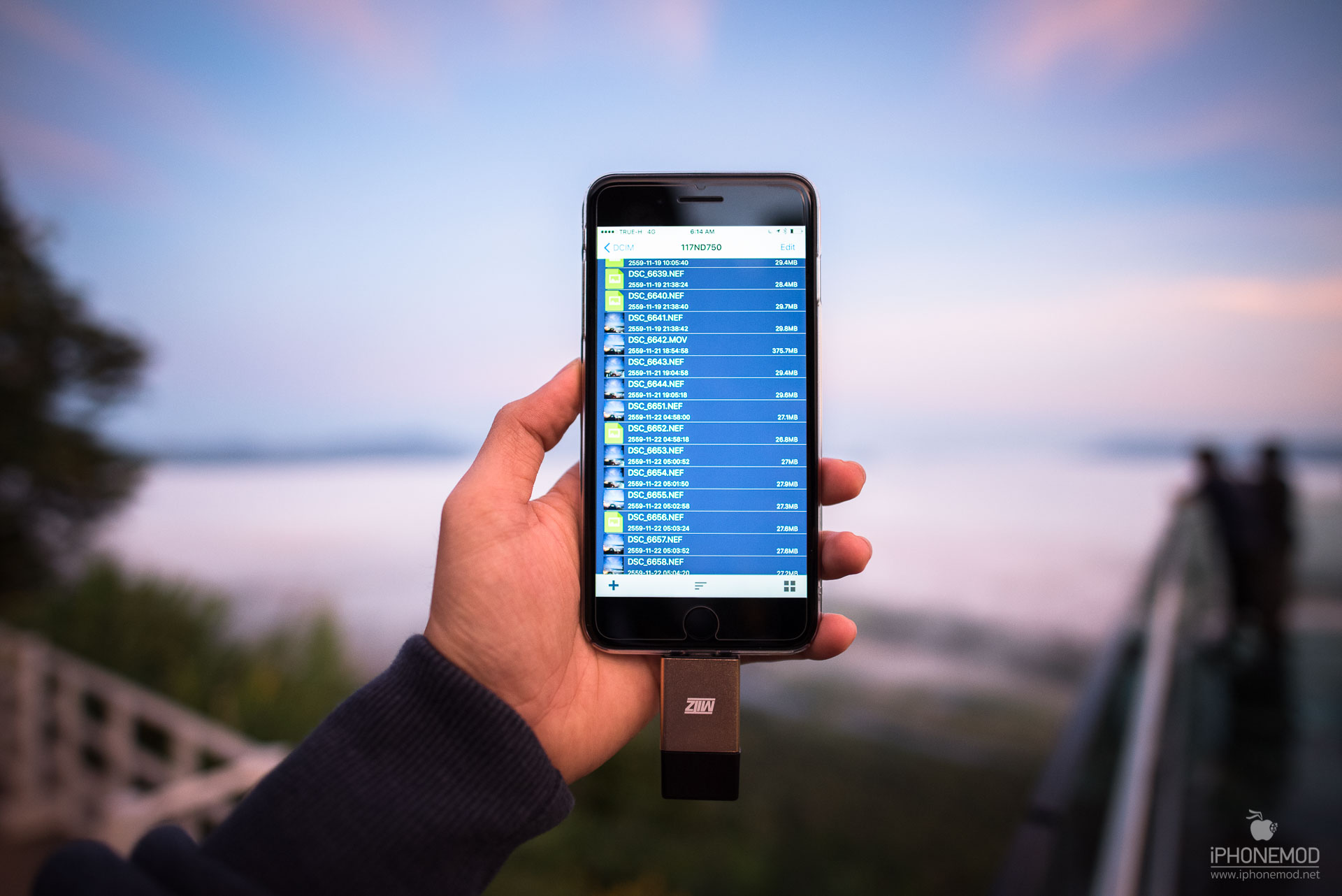

ประสิทธิภาพ
ในแง่ของการวัดประสิทธิภาพทดสอบการอ่านเขียนไฟล์ด้วยซอฟต์แวร์ QuickBench พบว่าความเร็วในการอ่าน MicroSD ที่ติดตั้งบน iMemory
- ความเร็วในการอ่านข้อมูลอยู่ที่ 6.39 – 6.67 Mbps
- ความเร็วในการเขียนข้อมูลอยู่ที่ 4.75 – 5.41 Mbps
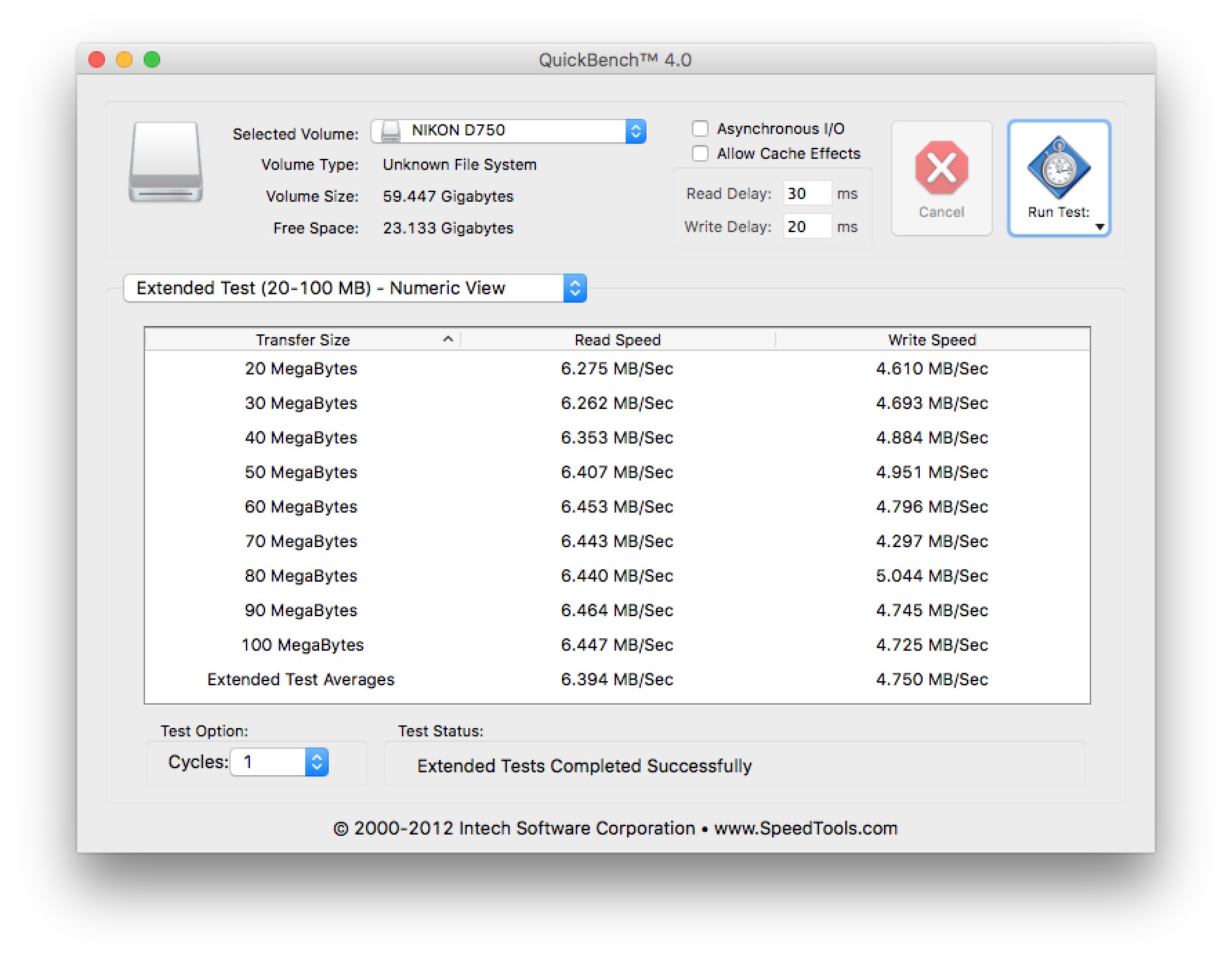
ซึ่งช้ากว่าการใช้ MicroSD Card เชื่อมต่อกับ Adapter (MicroSD to SD) โดยตรง
ทดสอบใช้งานจริงโดยการคัดลอกรูปจาก iPhone ลง iMemory
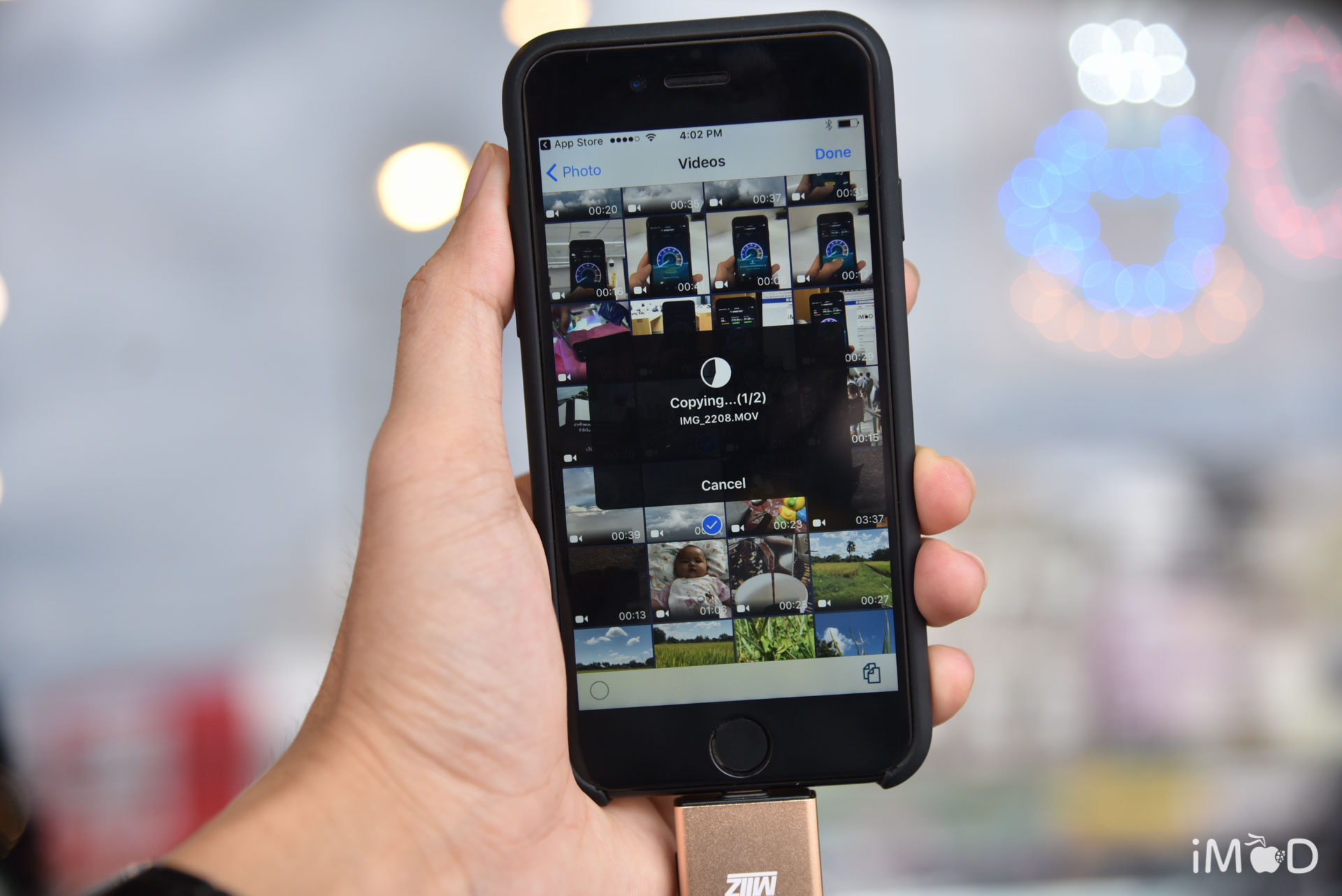
หากทดสอบใช้งานจริงในการคัดลอกรูปภาพที่ถ่ายด้วย iPhone 7 Plus จำนวน 203 รูปและ 13 วิดีโอ ขนาดรวมกัน 1.39GB ลงที่ iMemory ใช้เวลาทั้งสิ้น 3:39 นาที คิดเป็น 6.35 Mbps ซึ่งถือว่าเร็วกว่าข้อมูลที่ทดสอบด้วย QuickBench อยู่ประมาณ 50% ความเร็วถือว่าอยู่ในระดับที่ใช้ได้ครับ
จุดด้อยที่เห็นคือความเร็วในการอ่านเขียนข้อมูลและอุปกรณ์ไม่มี MFi แต่เท่าที่ใช้งานมาอุปกรณ์สามารถเชื่อมต่อได้ดี
สรุป
MITZ iMemory เหมาะสำหรับผู้ที่ต้องการเพิ่มพื้นที่ให้กับ iPhone, iPad, Android ผู้ใช้จะสนุกกับการถ่ายภาพและวิดีโอมากยิ่งขึ้น หากข้อมูล iPhone เต็มก็สามารถคัดลอกลง MicroSD จากนั้นนำเข้าคอมพิวเตอร์ได้เลย, สะดวกในการใช้เป็นพื้นที่สำหรับเก็บไฟล์หนัง และเพลงใช้รับชมรับฟังระหว่างการเดินทางโดยความเร็วไม่สะดุด
สำหรับตากล้อง iMemory ตัวนี้ช่วยเป็น iPhone, iPad Card Reader ให้คุณได้เพราะเคลื่อนย้ายรูปจาก Mirrorless, DSLR ไปยังมือถือ ได้สะดวกกว่า Wifi นำรูปลง iPhone แล้วแต่งเสร็จก็อัปโหลดลง Facebook ได้ทันทีสะดวกมากๆ ครับผมรับรอง
จึงถือว่าเป็นอุปกรณ์เสริมที่น่าใช้งานอีก 1 ชิ้นครับ
สถานที่จัดจำหน่ายและการรับประกัน
ราคา iMemory มีให้เลือก 2 ความจุ
- iMemory เฉพาะอุปกรณ์ – ฿1,790
- iMemory พร้อม MicroSD 32GB – ฿1,855
สินค้ามาพร้อมการรับประกันนาน 6 เดือนสามารถซื้อได้ที่
- Facebook INBOX: https://www.facebook.com/messages/gadgeteerth
- www.gadgeteer.in.th/
- LINE : @gadgeteer (มี @ นำหน้า)
ขอบคุณ GADGETTEER สำหรับอุปกรณ์ในการรีวิวครั้งนี้ ติดตามอัปเดตข่าวสารได้ที่ https://www.facebook.com/gadgeteerth